Cách cài đặt trình điều khiển WiFi cho Windows 11/10
Nếu không có trình điều khiển cần thiết được cài đặt, phần cứng bạn cố kết nối với PC của mình sẽ không thành công. Các nhà sản xuất phát triển trình điều khiển Mạng để Hệ điều hành chạy trên máy của bạn có thể hoạt động hài hòa với các thiết bị và ứng dụng của bạn. Kết nối Internet WiFi(Internet WiFi) có thể không thành công nếu trình điều khiển phù hợp không được cài đặt. Trong bài đăng này, chúng ta sẽ xem cách cài đặt trình điều khiển WiFi trong (WiFi)Windows 11/10 .
(Install WiFi)Cài đặt trình điều khiển WiFi cho Windows 11/10
Trình điều khiển về cơ bản là một phần mềm được thiết kế cho một hệ điều hành cụ thể như Windows 10 , Linux và các hệ điều hành khác. Hệ điều hành sử dụng nó để giao tiếp với các thiết bị phần cứng khác như chuột hoặc máy in. Hầu hết các nhà sản xuất phần cứng đều có trang hỗ trợ sản phẩm của riêng họ, nơi bạn có thể tìm thấy các trình điều khiển cần thiết có sẵn để tải xuống.
Bạn sẽ thấy rằng hệ điều hành Windows(Windows OS) đã được cài đặt sẵn một bộ trình điều khiển và bạn không phải làm bất cứ điều gì ngoại trừ cắm vào thiết bị. Nếu trình điều khiển không khả dụng cục bộ, trình điều khiển sẽ kéo xuống từ máy chủ web và tự động cài đặt cho bạn sau khi bạn kết nối thiết bị.
Nhưng có thể có lúc bạn gặp sự cố khi sử dụng WiFi của mình và những lúc đó, bạn có thể phải cài đặt lại trình điều khiển WiFi của mình.(WiFi)
Để tải xuống trình điều khiển WiFi , hãy truy cập trang web của nhà sản xuất thiết bị của bạn và tìm kiếm trình điều khiển phù hợp mà bạn muốn cài đặt. Tôi sử dụng máy tính xách tay HP nên khi tôi cài đặt trang web của họ và cho phép họ quét máy tính xách tay của tôi, nó sẽ hiển thị các trình điều khiển hoặc bản cập nhật có sẵn cho thiết bị của tôi.
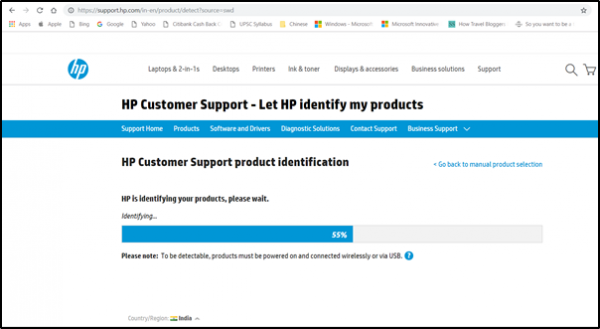
Tiếp theo, bạn cần tải xuống trình điều khiển Wi-Fi phù hợp , nếu có. Bạn cần biết chính xác tên và phiên bản của trình điều khiển để có thể tải xuống. Bạn có thể lấy thông tin này từ Trình quản lý thiết bị(Device Manager) như được giải thích bên dưới. Đảm(Make) bảo rằng bạn đã tải xuống trình điều khiển bộ điều hợp không dây phù hợp.

Khi hoàn tất, hãy khởi chạy thiết lập trình điều khiển mới mà bạn đã tải xuống trước đó và chạy tệp. Làm theo hướng dẫn trên màn hình để cài đặt trình điều khiển.
Đọc(Read) : Cách kiểm tra cài đặt Bộ điều hợp mạng Wi-Fi(How to check Wi-Fi Network Adapter settings) .
Để xác minh xem phiên bản trình điều khiển chính xác đã được cài đặt hay chưa, hãy mở Trình quản lý thiết bị(Device Manager) . Để mở nó, hãy nhấp chuột phải vào nút Bắt đầu(Start) và sau đó chọn Trình quản lý thiết bị(Device Manager) .
Trong Trình quản lý thiết bị(Device Manager) , hãy tìm Bộ điều hợp mạng(Network Adapters) . Khi được tìm thấy, hãy mở rộng danh mục của nó để hiển thị tất cả các bộ điều hợp mạng, bao gồm cả bộ điều hợp không dây.

Tại đây, bộ điều hợp Wi-Fi có thể được phát hiện bằng cách tìm thuật ngữ “không dây” trong mục nhập của nó.
Để kiểm tra số phiên bản của trình điều khiển, hãy nhấp chuột phải vào mục nhập trình điều khiển không dây trong Trình quản lý Thiết bị(Device Manager) , chọn ' Bộ điều hợp mạng(Network adapters) ' và sau đó nhấp vào Thuộc tính.
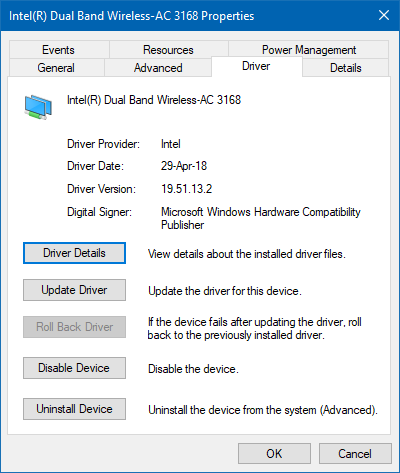
Chọn tab ' Trình điều khiển ' và xem chi tiết. (Driver)Nếu tất cả đều ổn, có nghĩa là bạn đã cài đặt đúng phiên bản trình điều khiển.
Đọc(Read) : Cách kiểm tra Phiên bản trình điều khiển trong Windows .
Cuối cùng, khởi động lại PC Windows của bạn.
Cài đặt phiên bản trình điều khiển phù hợp cho thiết bị của bạn là điều cần thiết vì nó bao gồm các bản sửa lỗi mới nhất cho thiết bị của bạn.
Đọc tiếp theo(Read next) : Where to download drivers for Windows 11/10 .
Related posts
Best miễn phí Driver Update Software cho Windows 10
Cách xem Wi-Fi Network Driver information trên Windows 10
Cách cài đặt thủ công Driver bằng cách sử dụng .inf File trong Windows 11/10
Cách hiển thị danh sách tất cả các trình điều khiển thiết bị trong Windows 11/10 với DriverView
tài xế vấn đề Fix Generic PnP Monitor trên Windows 11/10
Kích hoạt Network Connections trong khi trong Modern Standby trên Windows 10
Download and Reinstall Realtek Audio Manager trên Windows 11/10
Microsoft Intune không đồng bộ hóa? Force Intune để đồng bộ hóa bằng Windows 11/10
Nơi tải xuống trình điều khiển cho Windows 11/10
Làm thế nào để cập nhật trình điều khiển Bluetooth trong Windows 11/10
Cách khắc phục sự cố WiFi bằng Windows 10
Export and Backup Device Drivers Sử dụng PowerShell trong Windows 10
Cách cài đặt MIDI Drivers bằng Windows 11/10
Làm thế nào để dọn dẹp an toàn DriverStore folder trong Windows 11/10
WiFi sẽ không yêu cầu mật khẩu trong Windows 11/10
WiFi Adapter không hoạt động trên máy tính Windows 11/10
Làm thế nào để kiểm tra Shutdown and Startup Log trong Windows 10
Cách cài đặt trình điều khiển 802.11n bằng Windows 10
Cách cài đặt Driver and Optional Updates bằng Windows 10
Driver Backup & Restore software miễn phí cho Windows 10
